Kodi es una herramienta de transmisión de medios gratuita y de código abierto. Es decir, permite reproducir audio, video o cualquier archivo de medio digital en casi cualquier plataforma, formato o códec. Por lo que puedes instalarlo sin problemas en tu dispositivo Android, iOS o en tu pc con Windows, Linux o MacOS. Pero lo que realmente hace que Kodi sobresalga entre las demás aplicaciones, es que cuenta con muchos complementos disponibles que permiten ver o escuchar en streaming por Internet.
Pero a pesar de ser una aplicación de transmisión de medios muy versátil, puede tener varios problemas. En esta ocasión, hemos preparado una guía de problemas y soluciones para Kodi la cual puedes consultar si algo no está funcionando del todo bien.
Kodi se bloquea, se detiene o tiene errores raros
Algunas personas han tenido el problema que Kodi se ha detenido, tiene bugs o errores raros o simplemente se congela.
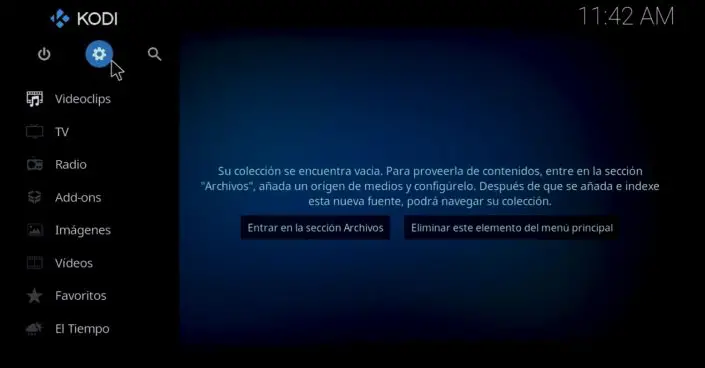
Solución
Asegúrate de tener Kodi siempre actualizada a la última versión. Para los dispositivos iOS y Android puedes mantener esta aplicación actualizada fácilmente con las tiendas App Store y Play Store. Mientras que en el caso de Windows la aplicación se puede actualizar fácilmente si la descargas desde Microsoft Store. De lo contrario, debes descargar el instalador desde la web de Kodi, así como en el caso de MacOS y Linux.
La aceleración de hardware también puede provocar errores con el funcionamiento de Kodi, por lo que deshabilitarla podría ayudar. Para hacerlo ve al menú de Configuración haciendo clic o pulsando en el icono de ajustes en el menú de la izquierda. Luego abre la configuración del reproductor y verás un engranaje con la palabra Básico o Estándar. Debes cambiarlo a Experto y luego ir al a configuración de Video y buscar “Permitir aceleración de hardware” y deshabilitar esta opción.
Otra opción es borrar la caché de la aplicación y verifica que se haya resuelto el problema. Para Android es muy sencillo, basta con ir a Ajustes en el dispositivo, Aplicaciones o Administrador de Aplicaciones, luego buscas Kodi en la lista, lo seleccionas y pulsas en Borrar caché.
“No se pudo instalar una dependencia”
Luego de usar Kodi por un tiempo, quizás te hayas topado con el error de “No se pudo instalar una dependencia”. Con frecuencia hay archivos dependientes y necesarios que se deben instalar con un complemento o compilación de Kodi. De manera que este error aparecerá cuando estos archivos no pueden descargarse o instalarse, y en consecuencia Kodi no funcionará correctamente.
Solución
Limpiar la caché es una buena opción en este caso. Para el caso de los dispositivos Android lo explicamos en el caso anterior. Mientras que en el caso de Windows y MacOs el archivo Addons27.db podría estar dañado y provocar le error. Debes ir a Configuración haciendo clic en le botón del engranaje, luego Administrador de Archivos, Directorio de perfiles, Base de datos y selecciona el archivo Addons27.db y elimínalo.
Luego regresa a la pantalla de inicio y cierra la aplicación. Ahora vuelve a abrir Kodi y trata de instalar el complemento o la compilación que daba problemas. Recuerda ir a Add-ons, Mis complementos y volver a habilitar los complementos que ya estaban instalados.
Si nada de esto resulta, quizás debas probar con borrar todos los datos de aplicación, desinstalar y volver a instalar Kodi. Esto solucionará el problema de manera definitiva, peor deberás volver a instalar tus complementos desde 0. Para borrar los datos en Android debes ir a ajustes, Aplicaciones, busca Kodi en la lista y luego pulsa en Borrar datos.
Luego de instalar uno o varios complementos Kodi no funciona, va despacio o se cuelga
Algunos complementos pueden causar problemas y hacer que Kodi no funcione bien, especialmente los desactualizados.
Solución
Eliminar los repositorios, complementos y fuentes que no utilizas o no has actualizado hace mucho tiempo puede ayudar a mejorar el rendimiento de Kodi. Para hacerlo debes hacer lo siguiente:
- Eliminar un repositorio: Debes ir a Complementos (haciendo clic o pulsar en el icono que parece un cuadro abierto). Luego abre Mis complementos, pulsa o haz clic en Repositorio de complementos, luego selecciona el que quieres eliminar y lo desinstalas.
- Eliminar un complemento: Para eliminar un complemento sigue los pasos anteriores. Pero en lugar de ir a Repositorio, debes pulsar en Todo y verás toda la lista de complementos. Luego selecciona el que quieres borrar y desinstálalo.
- Eliminar una fuente: En este caso debes ir a Configuración, luego Administrador de archivos, busca la fuente que quieres eliminar y luego pulsa sobre ella y selecciona Eliminar Origen. Por último, selecciona Sí para confirmar que deseas eliminarla.
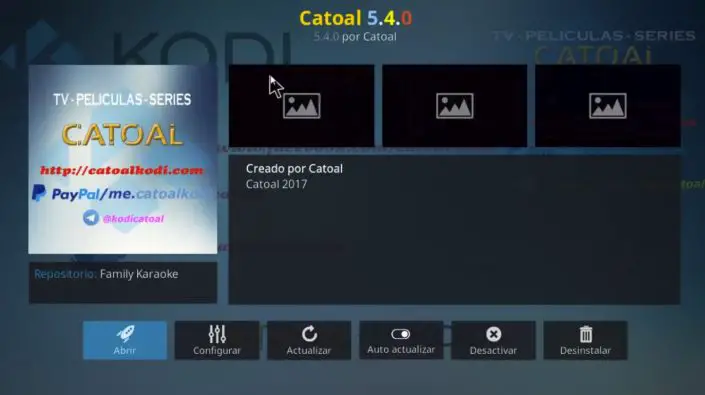
El búfer de video tarda mucho tiempo y la reproducción es de mala calidad
A veces pueden haber problemas al reproducir videos con Kodi. Esto sucede cuando el búfer es muy grande, luego inicia el video con retrasos y mala calidad gráfica, pero al cabo de un rato comienza la reproducción.
Solución
Si algún video tarda demasiado en cargar, quizás sea por problemas de conexión de red. Para descartar este problema puedes hacer un test de velocidad. Si notas que las velocidades son más lentas de lo normal debes contactar con el servicio al cliente de tu proveedor de Internet.
Algunos proveedores de Internet pueden tratar de bloquear la transmisión de Kodi, haciendo que parezca que la aplicación tiene problemas. Para este caso, la mejor opción es utilizar una VPN para saltar las restricciones de tu proveedor.
Kodi es capaz de escalar automáticamente de video de baja calidad a alta calidad. A veces, el escalado puede dar una sensación de mala calidad. Para reducir la escala de video puedes ir a Configuración, Configuración del Reproductor y en el icono de engranaje configúralo en Experto. Luego debajo de la Configuración de Video busca “Habilitar escaladores HQ para escala”. Luego reduce el valor al 10% y revisa que funcione. Si sigues teniendo el mismo problema entonces deshabilita el escalado de video dejándolo en 0.
También puedes deshabilitar la aceleración de hardware. Para hacerlo sigue los pasos anteriores y busca “Permitir aceleración de hardware” y desactívalo, esto podría ayudar a reducir los problemas gráficos.
¿Cómo borrar la memoria caché y los datos en Windows y MacOS?
La mayoría de los problemas con Kodi pueden solucionarse al borrar la memoria caché o los datos. Sin embargo, no hay una manera sencilla de hacerlo en sistemas Windows y MacOS. Pero existe un complemento llamado Indigo que puede ayudarte al instalarlo.
Instalar Indigo
Primero debes ir a Configuración, luego Administrador de archivos y hacer clic en Agregar fuente. Luego, en el cuadro donde dice <ninguno> debes hacer clic y escribir http://fusion.tvaddons.co (asegúrate de escribir bien el enlace o no funcionará correctamente. Luego ponle el nombre que desees a la fuente y haz clic en Ok.
Ahora regresa a la pantalla de inicio y haz clic en Complementos. Luego haz clic en el icono que parece un cuadro abierto en la parte superior izquierda. Ahora haz clic en Instalar desde archivo Zip – (aquí escribes el nombre de la fuente sin los paréntesis) – kodi-repos – English y haz clic en repository.xmbchub-3.0.0.zip.
Cuando aparezca la notificación de que la fuente se ha instalado, debes hacer clic en Instalar desde el repositorio. Ahora haz clic en el repositorio de complementos de TVADDONS.CO y abre los complementos. Luego busca Indigo y haz clic en Instalar.
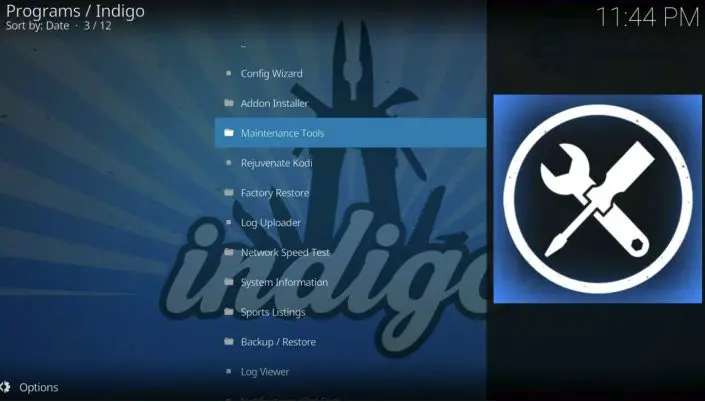
Borrar los datos y la memoria caché con Indigo
En la pantalla de inicio debes ir a Complementos y luego hacer clic en Complementos del programa. Luego abre Indigo, busca y haz clic en Herramientas de mantenimiento.
Aparecerán muchas opciones, entre ellas limpiar memoria caché, limpiar datos, limpiar miniaturas y otras opciones más. Solo debes hacer clic en la herramientas que quieres utilizar.
Si tenías problemas con Kodi, seguramente podrás resolverlos con esta guía. Puede que se trate de una aplicación un poco complicada, pero solucionar los problemas y errores de Kodi es relativamente fácil.

Al reproducir un vídeo a los 9 segundos se para y solo se puede seguir reproduciendo x2 sin ningún problema lo paro y empieza a reproducir bien y alos 9 segundos igual aver si alguien sabe alguna manera de solucionarlo
Un saludo
Buenas tardes , a mí me pasa por primera vez instalado …le borre cache , le di los permisos y me sigue dando «se ha detenido..» lo instale en un tv box T95max 4gb ram 64 disco
Cuando selecciono series en kodi, no aparece nada? Alguien me puede ayudar a solucionarlo? Gracias
porque en el programa cristal hay series que salen con torrest,elementun y quasar y noe deja verlo
A mi me pasa que enciendo el ordenador y me aparece la pantalla de kodi
no me deja ver el escritorio, ni abrir ninguna aplicación
ni cerrar kodi, por supuesto; me da un error tan pequeño y fugaz que no lo puedo ver
He intentado entrar con un Live para borrar la carpeta, pero no he podido encontrarla
(Una joya de programita)
Hay alguna manera de cerrar kodi??
Desde Kodi claro, porque si pudiera ver el escritorio o abrir la consola ya lo hubiera hecho
Gracias